win10显卡加速怎么用?win10系统中的显卡加速功能可以通过让显卡进行运算的方式来进行加速,以提升游戏的性能。显卡加速功能对于很多电脑配置高的朋友来说是很有用的一个功能,能够让我们获得更好的游戏体验。考虑到一些网友可能不知道如何设置显卡加速,所以小编今天分享一下win10显卡加速设置教程,有需要的朋友一起来看看吧。
win10显卡加速设置教程
1、点击win10系统左下角的“开始”图标,在打开的开始菜单窗口中展开“Windows 系统”选项,在其中点击打开“控制面板”;
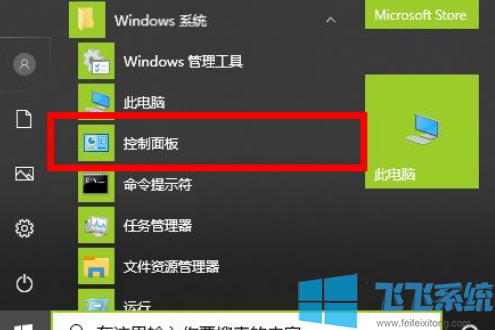
2、进入控制面板窗口后,在其中找到并点击“网络和Internet”选项;
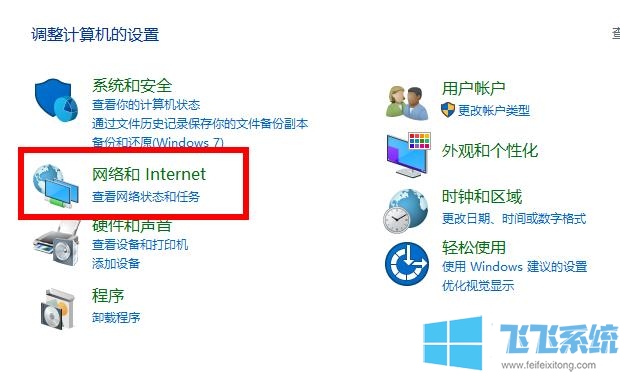
3、在网络和 Internet设置窗口中,点击下面的“Internet 选项”;
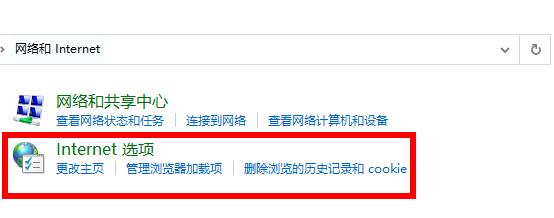
4、此时会打开“Internet 属性”窗口,在窗口头部点击切换到“高级”选项卡,然后在设置列表中找到“加速的图形”一栏,将“使用软件呈现而不使用 GPU 呈现”勾选起来,最后点击“确定”按钮就可以了;
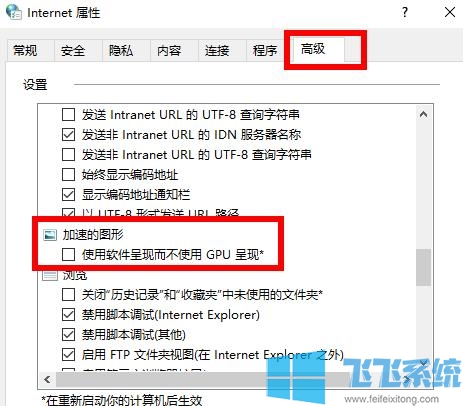
以上就是win10显卡加速设置教程,如果你想要开启显卡加速功能来提高游戏性能,可以按照上面的方法来进行操作哦。
分享到: